2021年10月以前にdアカウントを作りディズニープラスに登録した場合の解約は面倒でした。ドコモ以外でアイフォン・Google・Amazonから加入した場合はそれぞれの場所で解約手続きをします。解約したのにまだ観れるのはドコモ以外。すべての場合で日割り計算はありません。
ちなみに、ディズニープラスの解約とディズニーアカウントの退会とは異なります。
まず、どこからディズニープラスに加入したか確認しましょう。
| 登録と支払をしているところ | 解約するところ |
| ディズニープラス公式で登録 | 公式から解約 |
| ドコモで登録 | 公式アプリ/My docomo |
| iOS・Appleで登録 | Apple app storeから解約 |
| Android・Googleで登録 | Google playから解約 |
| Amazonで登録 | Amazonから解約 |
ディズニープラスアプリを起動して自分のアイコンをクリック>アカウント>サブスクリプションと進めば、どこから加入しているかわかると思います。※画像参照↓
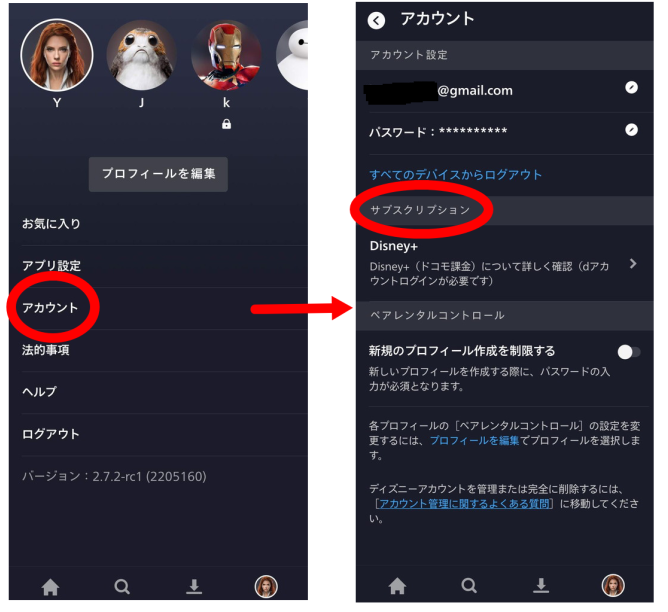
次からは、それぞれの詳しい解説をします。
Apple App Storeで登録した場合
iPhone、iPad、iPod touch でサブスクリプションを解約する方法
- 設定 App を開きます。
- 自分の名前をクリックします。
- 「サブスクリプション」をクリックします。
- 「サブスクリプションをキャンセルする」をクリックします
Mac でサブスクリプションを解約する
- App Store を開きます。
- アカウント名をクリックします。自分の名前が表示されていない場合は、「サインイン」をクリックします。
- 「アカウント設定」をクリックします。
- 下にスクロールして「サブスクリプション」を表示し、「管理」をクリックします。
- サブスクリプションの横にある「編集」をクリックします。
- 「サブスクリプションをキャンセルする」をクリックします。
解約したいサブスクリプションが見つからない場合は、すでに解約済か、または、iCloud+ は iCloud ストレージの設定画面で解約できます。
参考:Apple のサブスクリプションを解約する必要がある場合
※Apple app storeで解約手続きをしても、次の請求日までは視聴ができます。
Google play storeで登録した場合
- Google Play アプリ を開きます
- 右上のプロフィール アイコンをクリックします
- 「お支払いと定期購入」から 「定期購入」をクリックします
- 解約する定期購入を選択します
- 「定期購入を解約」 をクリックします
- 画面上の指示に沿って操作します
ディズニープラスのアプリをアンインストールしただけでは解約できません。Google Play での定期購入は、解約手続きを行わない限り自動的に更新されます。
参考:Google Play での定期購入の解約、一時停止、変更
※解約しても次回請求日までは視聴ができます。
Amazon
Amazonアプリからは解約手続きができないので、PCサイトから手続きをします。スマホの場合はブラウザでAmazonを開いてもアプリになってしまうので必ず長押しして別タブで開いてください。
- ※スマホの場合、ブラウザでAmazonを検索して長押し別タブで開く
- 新しい画面の下にあるAmazonアイコンをクリックする
- Amazonトップページ右上の自分アイコンをクリック
- アカウントサービスをクリック
- 「お客様の会員資格と定期購読」をクリックして手続きしてください
※解約しても次回請求日までは視聴ができます。
ディズニー公式・ドコモ経由で登録した場合
2021年11月以降、新しくなったディズニープラス公式で加入した場合の解約は簡単だと思いますので解説は省きます。ドコモ経由で加入した場合の解約方法です。
ディズニープラスアプリにログイン
ディズニープラスアプリにログインして、自分のアイコンをクリックしプロフィール編集画面に行きます。アカウント>次画面のサブスクリプションをクリック
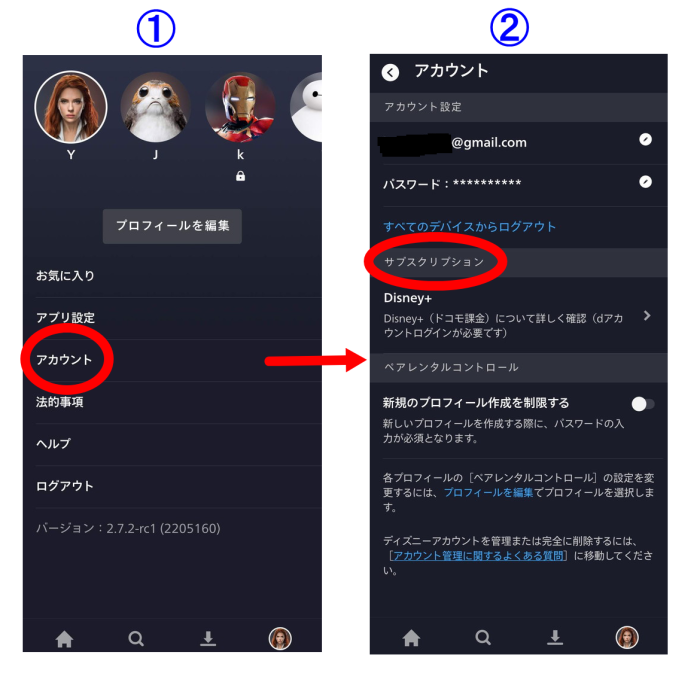
My docomoで解約をする
ドコモへログインします。※My docomoアプリをお持ちならそちらからでも大丈夫です。
画面の流れに沿って、解約の文字をクリックします。

解約手続きへ進みます。
注意事項のチェックを入れないといけないので少々面倒です。
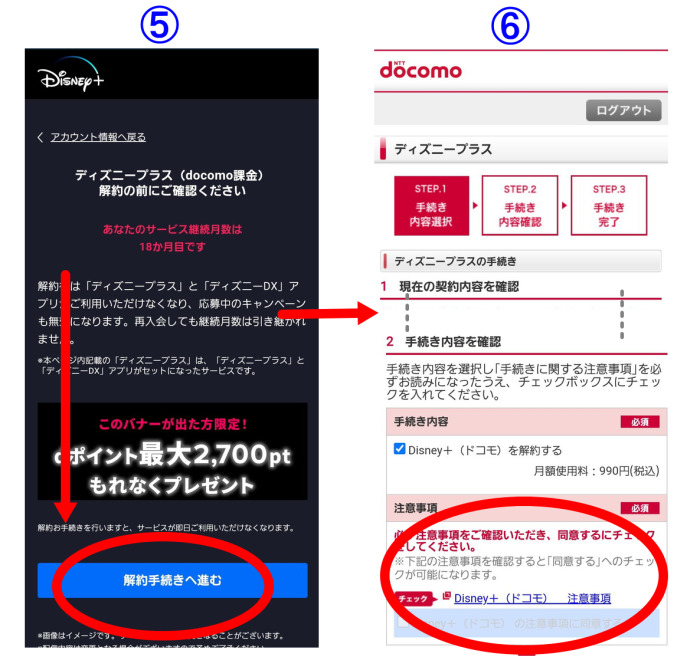
必須の文字がある部分、手続き内容をきちんと確認してください。
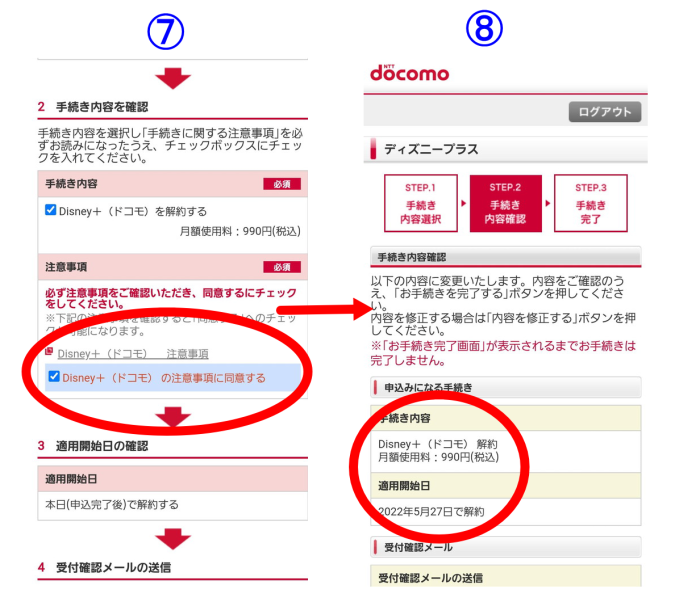
設定してある場合は2段階認証がでます。
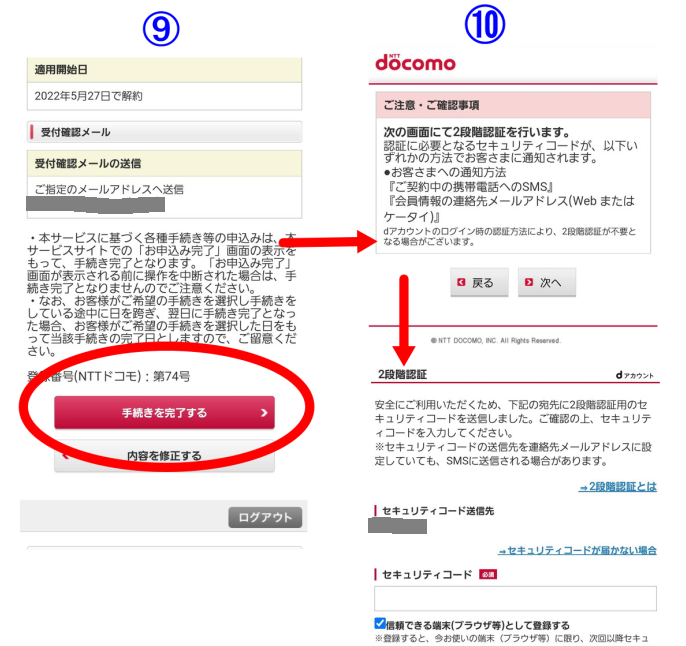
解約するまでに時間がかかり、ドコモ経由で加入している場合は面倒です。
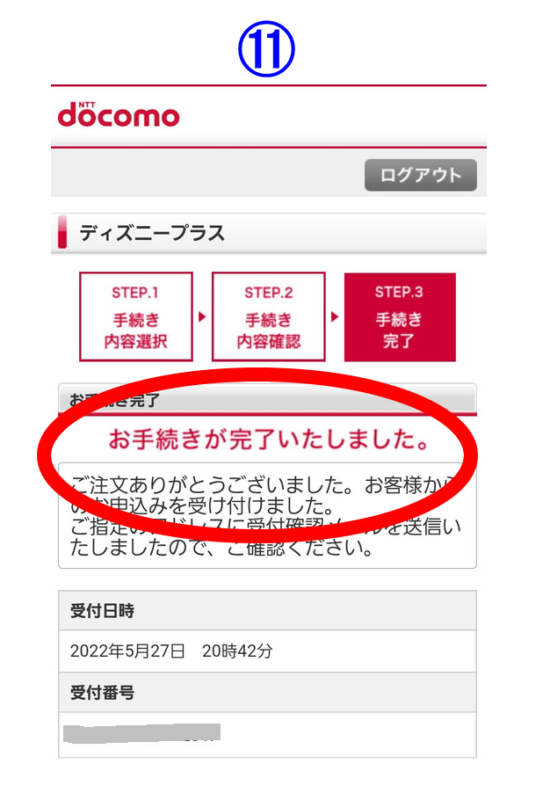
My docomoからも解約ができます。多分、同じような流れだと思います。
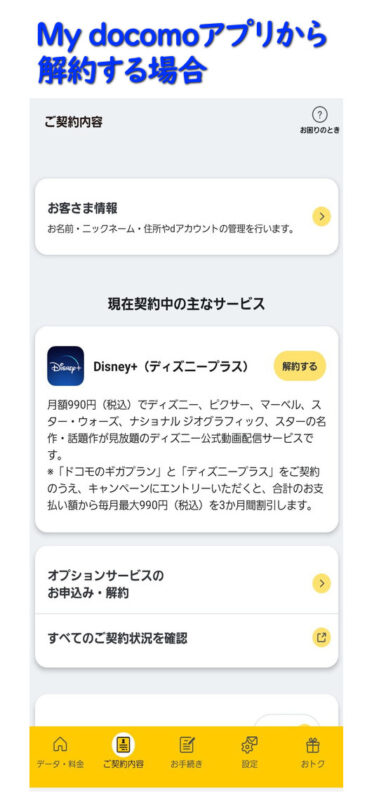
解約終了の最後にアンケート画面が出ます。
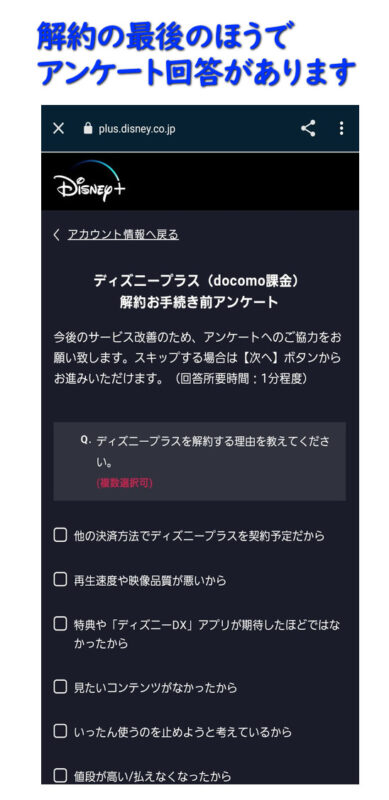
ディズニープラス解約方法のまとめ
ディズニープラスの解約方法は、ドコモ経由の解約は手順が多くて面倒だと感じました。dアカウントを経由しているので仕方がないです。
私の場合は、月額プランしかないドコモ経由を解約して、新たにディズニープラス公式から年額プランで登録し直しました。


コメント